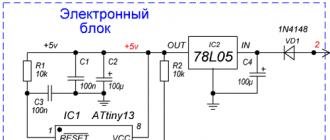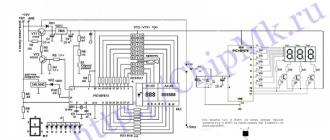Aujourd'hui, nous allons vous expliquer comment ouvrir un dossier pour un réseau local (généralement "partager") et donner à d'autres ordinateurs l'accès à vos fichiers. Instructions sur exemple Windows 10.
Dossier partagé
1. Paramètres sur l'onglet Accès général
Pour créer ressource réseau sur un ordinateur Windows 10, créez un dossier ou sélectionnez-en un existant, faites un clic droit dessus et appelez Propriétés:
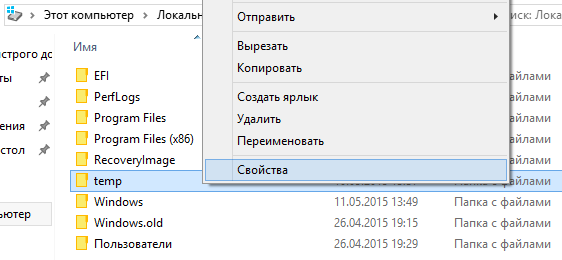
Allez dans l'onglet Accès général.
Veuillez sélectionner Personnalisation avancée:
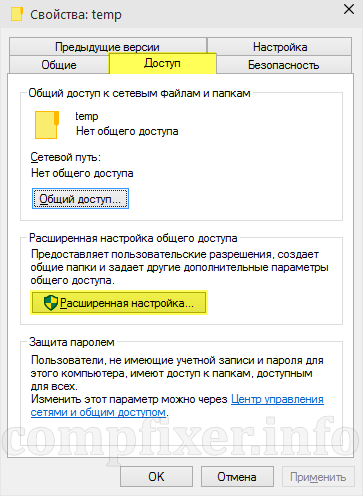
Cochez la case Ouvert accès général dans ce dossier.
Cliquez sur le bouton Autorisations:
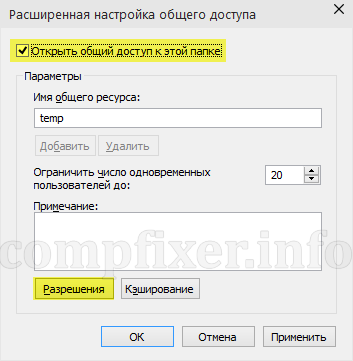
Configurer les autorisations pour différents utilisateurs ou des groupes. La plupart du temps ici, vous devez autoriser la lecture pour le groupe Tout... Dans notre exemple, nous avons autorisé accès totalÀ dossier réseau: pour la lecture et l'écriture.
Après le réglage, cliquez sur d'accord:
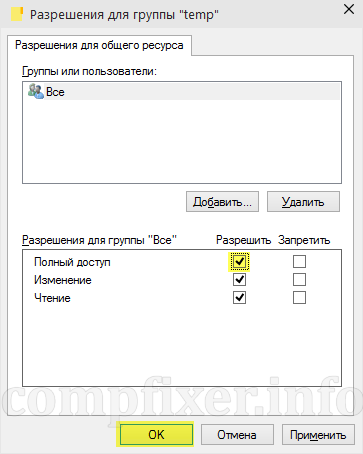
2. Paramètres sur l'onglet Sécurité
Allez dans l'onglet Sécurité.
Cliquez sur le bouton Changer:
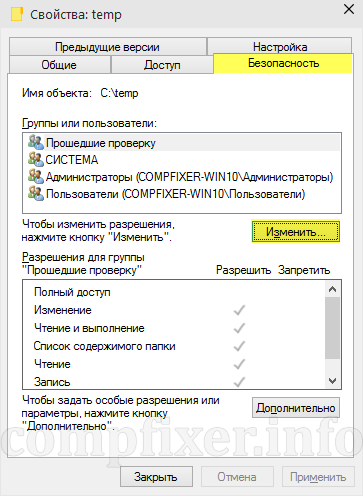
Ici, vous devez spécifier quels utilisateurs sont autorisés à accéder au niveau NTFS. Encore une fois, dans la plupart des cas, vous devez autoriser tout le monde à accéder. Pour cela, appuyez sur le bouton Ajouter:
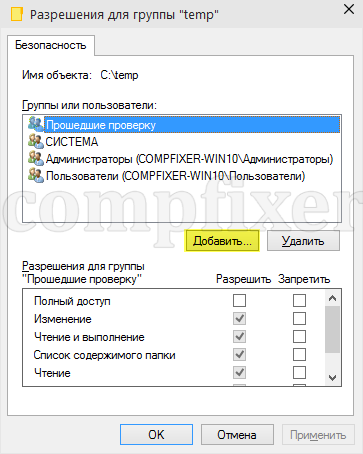
Entrez le mot "Tous" avec une majuscule dans le champ et appuyez sur d'accord:
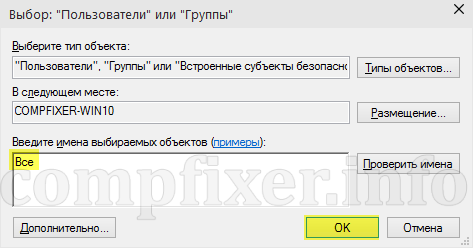
maintenant le groupe Tout figurait sur la liste. Cliquer sur sauvegarder:
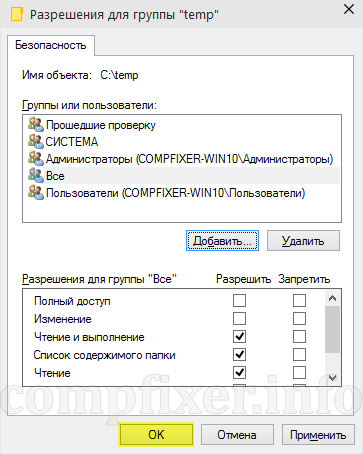
Maintenant, pour accéder non seulement au dossier lui-même, mais également aux sous-dossiers et aux fichiers, il est nécessaire de modifier les paramètres NTFS.
Cliquez sur en outre:
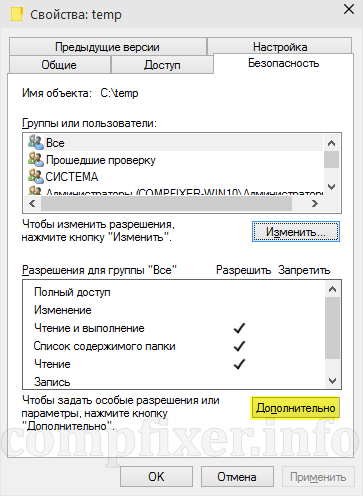
Cochez la case Remplacez toutes les entrées d'autorisation de l'objet enfant par celles héritées de cet objet.
Cliquer sur d'accord:
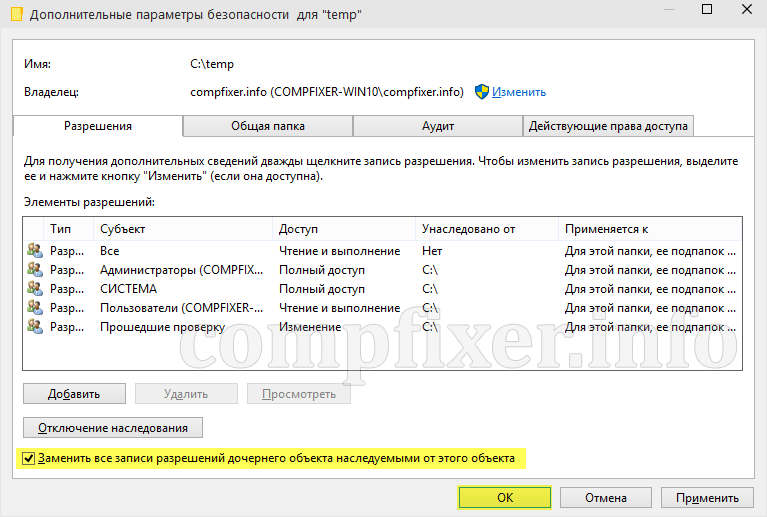
Cliquer sur Oui:
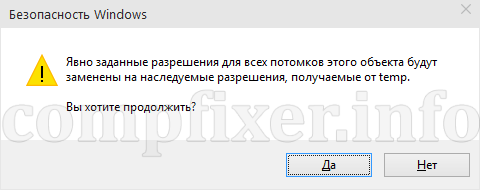
Attendez que les droits s'appliquent à tous les objets imbriqués. Comment plus de fichiers et les dossiers à l'intérieur de ce répertoire, plus le processus de demande peut prendre du temps.
Attention! Lors de l'application des paramètres, une erreur peut se produire :
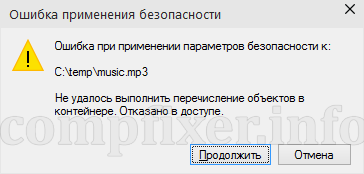
Si vous le rencontrez, lisez comment le réparer.
3. Configuration des options de partage
Sous Windows 10, cliquez sur Début - Options et sélectionnez Réseau et Internet:
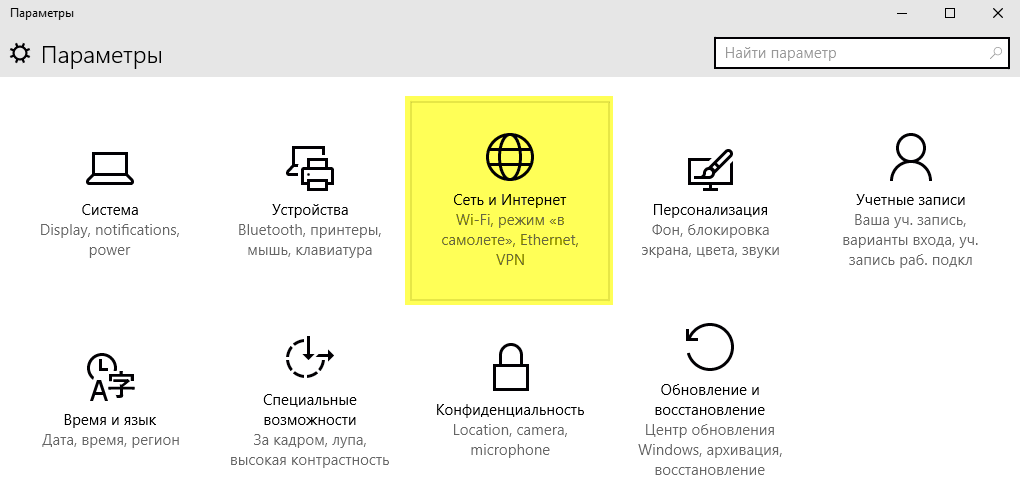
Sélectionner un article Changer Options supplémentaires accès général:
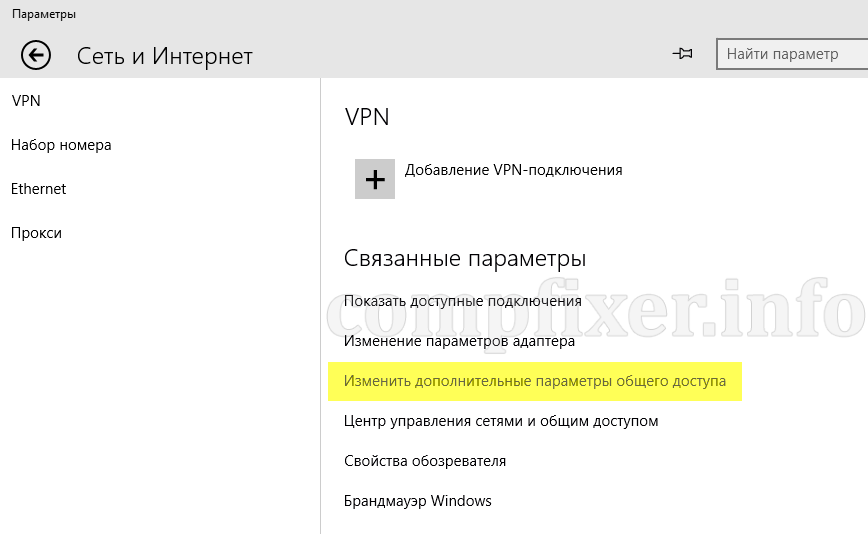
Sous Windows 7 et 8.1, il est préférable de faire un clic droit sur l'icône du réseau à côté de l'horloge, sélectionnez Centre de réseau et partage:
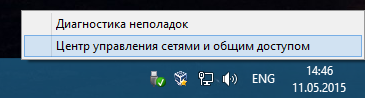
![]()
Développer la section Privé.
Activer le partage de fichiers et d'imprimantes:
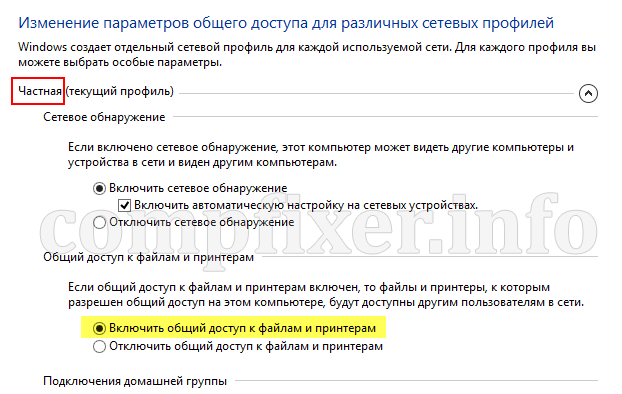
Maintenant, développez la section Tous les réseaux.
Mettez le commutateur en position Désactiver le partage avec mot de passe de protection .
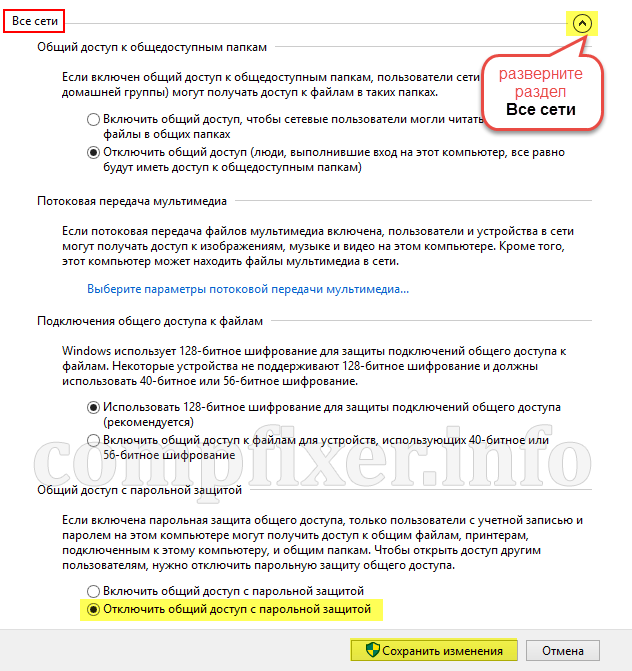
4. Configuration du pare-feu
Pour se connecter à un PC via le réseau, il est nécessaire d'autoriser les connexions entrantes dans le pare-feu Windows.
Vous avez ici deux choix :
- désactivez-le complètement (ce qui n'est PAS recommandé);
- créer une règle permettant l'accès au réseau(dans un article séparé)
Désormais, de nombreux utilisateurs à la maison, en plus de l'ordinateur principal, disposent d'ordinateurs portables, de lecteurs multimédias et d'autres équipements connectés au réseau. Afin de transférer facilement des données entre ces appareils, vous devez ouvrir. Dans cet article, nous allons vous montrer comment partager un dossier sous Windows 7 ou Windows 8.
Ainsi, le processus de partage d'un dossier dans Windows 7 peut être divisé en deux étapes : ouvrir l'accès au dossier et désactiver l'accès à l'aide d'un nom d'utilisateur et d'un mot de passe. Commençons par le premier.
Partager un dossier dans Windows 7 est assez simple. Pour ce faire, recherchez le dossier souhaité et ouvrez ses propriétés. Dans la fenêtre des propriétés de votre dossier, allez dans l'onglet "Accès".
Ici, vous devez cliquer sur le bouton "Partager". Après cela, la fenêtre "Partage de fichiers" s'ouvrira devant vous. Dans cette fenêtre, vous pouvez configurer l'accès au dossier que vous avez sélectionné.
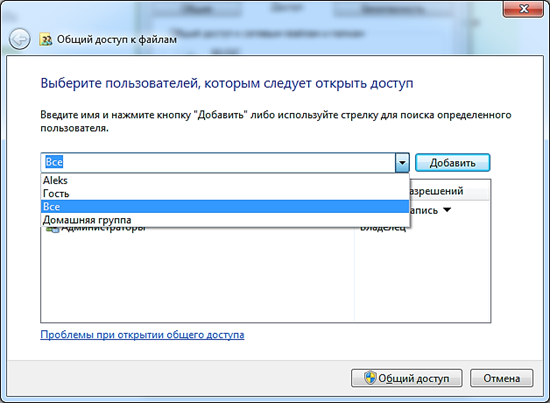
Dans le champ de saisie, tapez "Tous" ou ouvrez la liste déroulante et sélectionnez l'élément "Tous" dedans. Après cela, l'élément "Tous" apparaîtra dans la liste des utilisateurs ayant accès au dossier, et le niveau d'accès sera indiqué en face de celui-ci. Par défaut, c'est "lecture".
Si vous souhaitez que les utilisateurs qui se connectent au dossier via le réseau puissent modifier et supprimer des fichiers dans le dossier partagé, remplacez la valeur « Lire » par « Lire et écrire ».
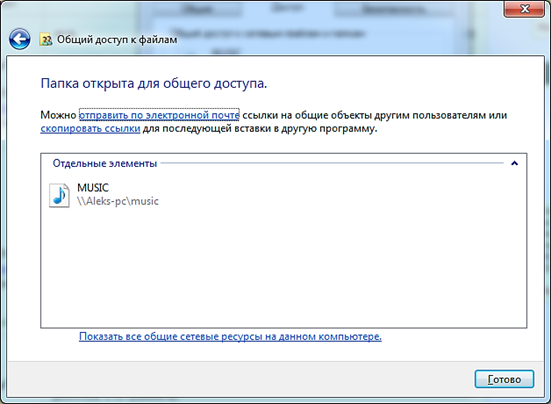
Cliquez sur le bouton "Terminer" pour fermer la fenêtre "Partage de fichiers".
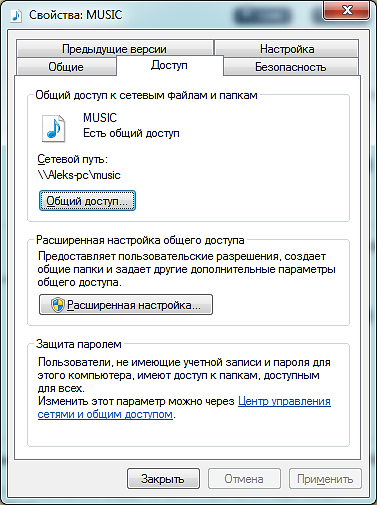
Tout, notre dossier est déjà partagé. Mais, pour y accéder depuis un autre ordinateur, vous devrez entrer votre nom d'utilisateur et votre mot de passe. V Utilisation à la maison c'est très gênant, vous devez donc désactiver cette fonction.
Pour ce faire, ouvrez le Panneau de configuration et suivez ce chemin : Réseau et Internet - Centre Réseau et partage - Modifier les paramètres de partage avancés (lien sur le côté gauche de la fenêtre).
Dans la fenêtre qui s'ouvre, vous aurez accès à un grand nombre de paramètres liés au travail avec le réseau. Ici, vous devez trouver l'élément "Partage avec protection par mot de passe" et le désactiver.
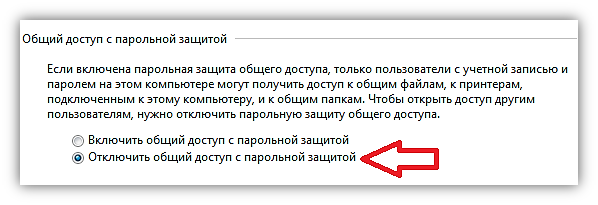
Après cela, vous pouvez vous connecter aux dossiers partagés sans avoir à saisir de mot de passe.
Saisir mot de passe réseau n'agit pas comme un moyen obligatoire de protéger votre ordinateur. Mais son utilisation vous fournira la sécurité du réseau. Afin d'ouvrir l'accès à votre réseau personnel, un attaquant a seulement besoin de connaître un nom d'utilisateur.
Comment saisir mon mot de passe réseau ?
Si vous essayez de vous connecter via le réseau à partir d'un ordinateur sur la plate-forme Windows 7, le système vous demandera d'entrer le mot de passe du réseau. Le système d'exploitation Windows 7 autorisera la saisie si un certain nombre des conditions suivantes sont remplies :
- Configuration classique du modèle d'accès réseau ;
- Autorisation sous les mêmes identifiants ;
- L'ordinateur client est autorisé dans le système sous un compte qui n'existe pas sur l'ordinateur serveur.
Aujourd'hui, alors que le développement de la technologie ne s'arrête pas, l'utilisation d'une carte flash pour le transfert de données n'est pas pertinente et obsolète. Transférer des informations d'un ordinateur à un autre est aujourd'hui aussi simple que de télécharger des informations sur Internet.
Filaire et réseaux sans fil... Mais, l'utilisation de telles opportunités nécessite, à son tour, certaines connaissances. De nos jours, les ordinateurs sont souvent déjà vendus avec un système opérateur Windows 7, mais la connectivité se fait principalement via Windows XP.
Au stade initial de la configuration, il est recommandé d'utiliser un schéma de connexion sans mot de passe. La configuration d'une connexion est assez simple - des connaissances spécifiques et particulières ne sont pas requises ici. Si vous devez créer réseau domestique, modifiez les paramètres dans le panneau de commande. Il vous suffit de vous rendre séquentiellement dans les répertoires suivants :
- Tout d'abord, allez à la position "Réseau et Internet" ;
- Recherchez le dossier « Sélectionnez les paramètres du groupe résidentiel » ;
- Enfin, sélectionnez « Connecter le partage protégé par mot de passe » ou « Désactiver le partage protégé par mot de passe ».
Ensuite, configurez groupe de travail pour tous les ordinateurs. Si Windows 7 est installé sur tous les ordinateurs, alors ce paramètre se fera automatiquement. Si vous avez un ordinateur Windows XP sur votre réseau, l'accès vous sera refusé.
Sous Windows XP, les dossiers partagés contiennent des noms symboliques et pour créer un dossier partagé, vous devrez effectuer un certain nombre d'autres étapes. Vous pouvez le faire en cliquant sur l'élément "Partager ce dossier" dans les propriétés du dossier dans le menu "Partager".
Mais fait donné ne signifie pas du tout que vous pourrez utiliser la connexion à un niveau de qualité élevé. Dans cette situation, vous ne devriez pas vous remplir la tête d'une sagesse particulière. Il vous suffit de lever quelques "barrières", qui sont précisées dans la notice spécialement conçue à cet effet.
Pour effectuer la bonne opération, il suffira de créer dossier partagé dans le répertoire direct du disque avec l'installé Logiciel... Après cela, tous les problèmes de connexion s'évaporent ! Et vous pourrez entrer le mot de passe réseau dans Windows 7.
Comment supprimer l'invite de mot de passe réseau ?
Si vous souhaitez supprimer l'invite de mot de passe réseau, il vous suffit de procéder comme suit :
- Ouvrez le menu "Démarrer" ;
- Dans la ligne « Exécuter », entrez « Controluserpasswords2 » et cliquez sur « Ok » ;
- Mettez en surbrillance le Compte et décochez la case "Exiger le nom d'utilisateur et le mot de passe".
Windows 7 vous permet de désactiver le mot de passe réseau en modifiant la stratégie de groupe de sécurité de l'ordinateur. Cependant, il faut comprendre que des conséquences négatives de telles actions sont possibles. L'exécution de ces opérations peut réduire considérablement le niveau de sécurité de votre ordinateur.